word文档纸张大小如何设置为A3
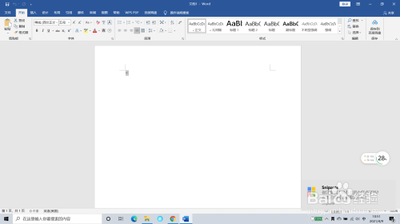
在Word中设置纸张大小为A3的方法
- 通过“页面布局”选项卡设置
- 打开Word文档并选中“页面布局”选项卡。
- 在“页面布局”选项卡中,点击右下角的“页面设置”按钮。
- 在弹出的“页面设置”对话框中,选择“纸张”选项卡。
- 在“纸张”选项卡中,找到“纸张大小”部分,并在下拉菜单中选择“A3”。
- 确定选择后,点击“确定”按钮关闭“页面设置”对话框。这种方法较为常见,适用于大多数Word版本。
- 通过“文件 - 打印 - 页面设置”设置
- 点击“文件”,然后在Word菜单栏中选择“开始”选项。
- 单击“打印”按钮。
- 在打印页面中,点击“页面设置”。
- 在页面设置中,找到“纸张大小”选项。
- 将纸张大小修改为A3,点击确定即可完成设置。
- 快捷操作设置(部分版本适用)
- 打开Word文档,按“ctrl + a”组合键选中全部文本。
- 在“布局”选项卡的“页面设置”选项组中,单击“纸张大小”按钮,展开纸张大小列表菜单,选择“A3”选项。如果默认下纸张大小为“a4”,这种方式可以快速更改纸张大小。
注意事项
- 如果在页面设置中没有找到A3选项,可能与您的打印机设置有关。
- 如果打印机最大适用纸型是a4的,可能无法找到a3纸型。需要检查打印机是否支持A3纸张的打印功能,并在打印设置中选择正确的纸张类型和大小。
- 可以点击文件菜单中的“打印”选项查看当前打印机的属性,若打印机不支持A3纸张打印,Word中可能不能选择A3大小。此时可将Win系统的默认打印机改为较大幅面的类型再试。
- 在编辑文档内容时,应根据A3纸张尺寸进行合理布局,避免出现文字或图像被切割或无法完整显示的情况。在打印文件时,要仔细检查纸张方向和排版,确保输出结果符合预期。
本篇文章所含信息均从网络公开资源搜集整理,旨在为读者提供参考。尽管我们在编辑过程中力求信息的准确性和完整性,但无法对所有内容的时效性、真实性及全面性做出绝对保证。读者在阅读和使用这些信息时,应自行评估其适用性,并承担可能由此产生的风险。本网站/作者不对因信息使用不当或误解而造成的任何损失或损害承担责任。
